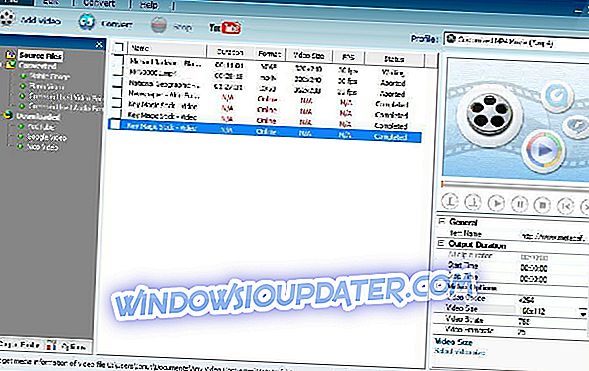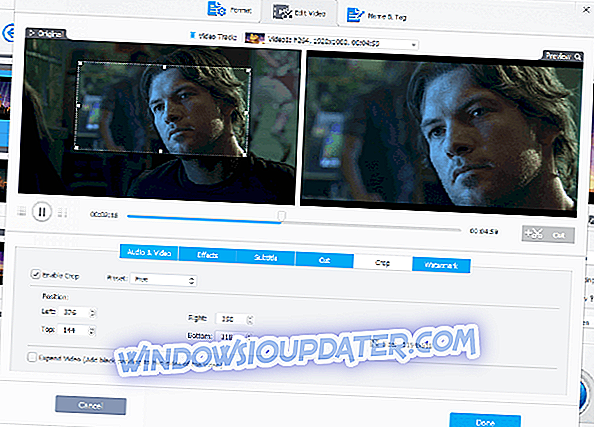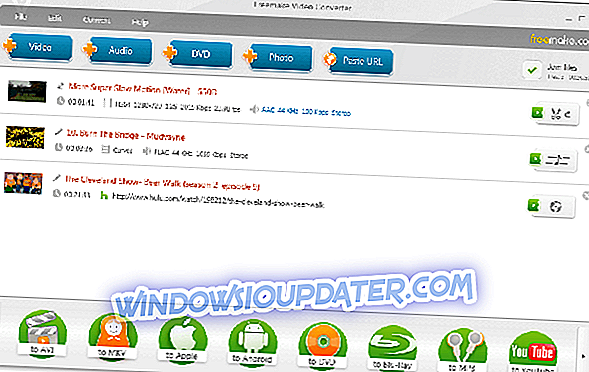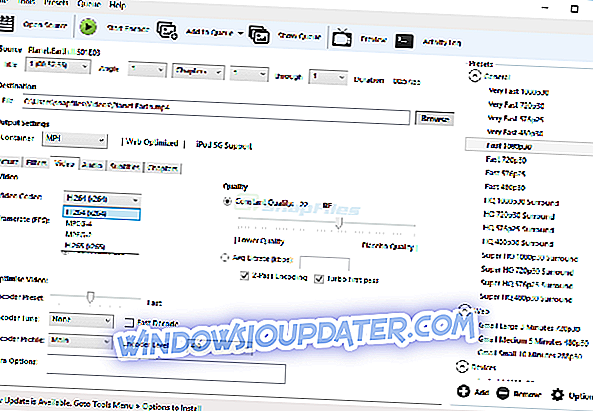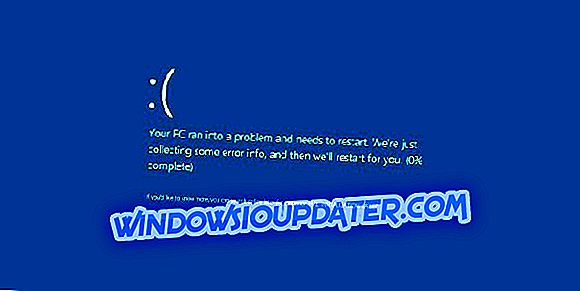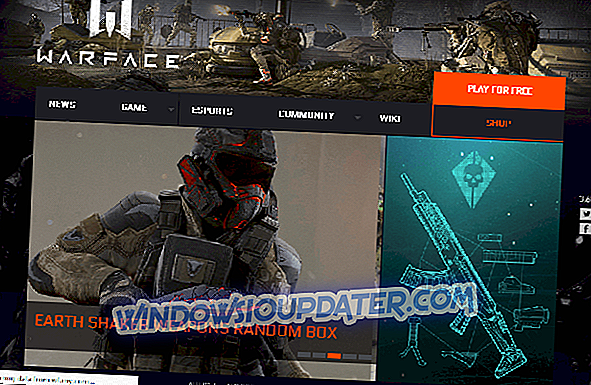비디오 기술의 최신 발전으로 우리는 장치가 처리 할 수있는 최상의 품질로 비디오를 촬영하는 경향이 있습니다. 이 고화질 비디오를 추구하면 비디오 파일의 크기가 커집니다.
대부분의 사람들은 가족이나 친구들과 비디오를 공유하는 경향이 있습니다. 비디오 파일 크기는 소셜 미디어 앱, 이메일 서버 등에 부과되는 크기 제한 때문에 문제가 될 수 있습니다. 파일 크기가 큰 다른 문제는 인터넷 연결 속도가 느린 경우 자동으로 업로드하는 데 시간이 오래 걸리는 것입니다.
비디오 프로젝트가 더 작아 져야하는 또 다른 이유는 스토리지 공간을 절약하기 위해서입니다. PC 하드 드라이브, USB 장치 또는 카메라 데이터 저장 카드이든 관계없이 더 많은 저장 공간을 확보 할 수 있습니다.
위에 제시된 문제와 관련이 있으면이 가이드에 나열된 비디오 압축 소프트웨어를 사용하여 비디오 품질에 영향을주지 않고 파일 크기를 줄일 수 있습니다.
- 1
AnyVideo 변환기
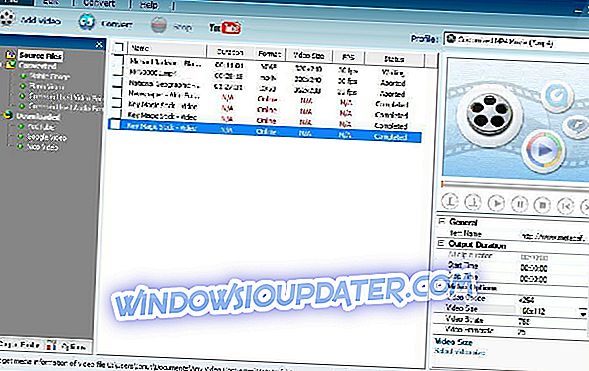
이 소프트웨어는 비디오 파일의 크기를 쉽게 압축 할 수있는 훌륭한 도구입니다. MP4, MPEG, VOB, WMV, 3GP, 3G2, MKV, MOD, M2TS 등 다양한 비디오 입력을 지원합니다. 또한 WMV, MPG, MP4, AVI, ASF, M2TS, 3GP, 3G2, FLV 등
AnyVideo Converter는 무료 및 유료 버전으로 제공됩니다. 유료 버전에는 몇 가지 추가 기능이 있지만 무료 버전은 매우 유용하고 완벽한 도구입니다.
주요 기능은 다음과 같습니다.
- HEVC / H.265 비디오 코딩
- 빠른 속도와 높은 비디오 품질
- HEVC - 품질 저하없이 원본 파일의 절반 크기로 비디오를 압축 할 수 있습니다.
- CD 및 비디오에서 오디오 추출 및 추출
- DVD 또는 AVCHD DVD로 비디오 굽기
- 비디오 코덱, 크기, 비트율, 프레임 속도, 샘플 속도, 채널, 비디오 / 오디오 품질 등을 편집하십시오.
- 지금 다운로드하십시오 Any Video Converter
- 2
피나클 스튜디오 22

이 프로그램은 다양한 입력 파일을 통해 카메라 또는 비디오 파일 형식의 호환성에 대해 걱정할 필요가 없습니다.
Pinnacle 은 초보자와 전문가 모두를 위해 제작 된 고급 비디오 편집 도구로 간단한 비디오 편집 프로세스를 제공하지만 훌륭한 옵션이 있습니다.
모든 비디오의 크기를 쉽게 줄일 수 있지만, 그 이상의 경우에도 효과를 추가하고 색상을 향상시켜 비디오를 편집 할 수 있습니다.
Pinacle Studio 22는 3 가지 버전이 있습니다 :
- Pinnacle Studio 는 1, 500 개 이상의 효과, 타이틀 및 템플릿, 6 트랙 HD 비디오 편집, 멀티 카메라 스크린 레코더, 정지 모션 애니메이션 등을 제공합니다.
- Studio 버전에 포함 된 1, 800+ 효과, 제목 및 템플릿, 24 트랙 HD 비디오 편집, 광각 렌즈 보정, 프로 레벨 오디오 도구 및 기타 모든 옵션을 제공하는 Pinnacle Studio Plus .
- Pinnacle Studio Ultimate . 이 버전은 2, 000 개 이상의 효과, 제목 및 템플릿, 무제한 HD 및 4K 비디오 편집, 3D 모션 객체, NewBlueFX의 효과, 모자이크 흐림 효과 모션 추적 및 Studio Plus에 포함 된 기타 모든 기능을 제공합니다.
- 공식 웹 사이트에서 Pinnacle Studio 22을 지금 다운로드하십시오.
- 삼
VideoProc
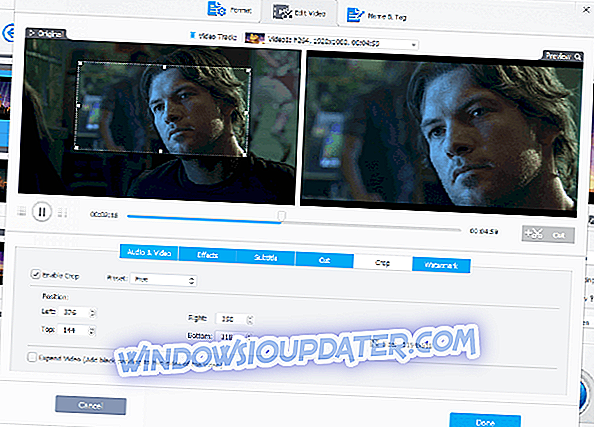
VideoProc 은 4K의 비디오를 편집, 잘라 내기, 자르기, 병합 및 압축하는 데 사용할 수있는 강력한 비디오 처리 소프트웨어입니다.
GoPro, DJI, 4K 카메라, denoising, 자르기, 필터링, 분할, 병합 및 자막으로 녹화 한 대형 비디오를 편집 할 때 완벽한 솔루션입니다.
이러한 기능 외에도 VideoProc은 HEVC / H.264 비디오를 트랜스 코딩하고 MKV를 MP4로, M4A를 MP3로, DVD를 MP4로 변환하고 미디어 콘텐츠를 재생 가능하게 만드는 비디오 변환기 및 압축기 전문가입니다 대형 TV 화면이나 휴대용 장치에서.
주요 기능은 다음과 같습니다.
- 370+ 비디오 및 오디오 코덱 내장
- YouTube에서 MP3, iPhone 벨소리로
- 비디오 품질 및 파일 크기 사용자 정의
- 컴퓨터 화면이나 웹캠에서 비디오 녹화
- 비디오를 빠르고 쉽게 처리
- GoPro DJI의 비디오 안정화
VideoProc 다운로드
- 4
Freemake 비디오 컨버터
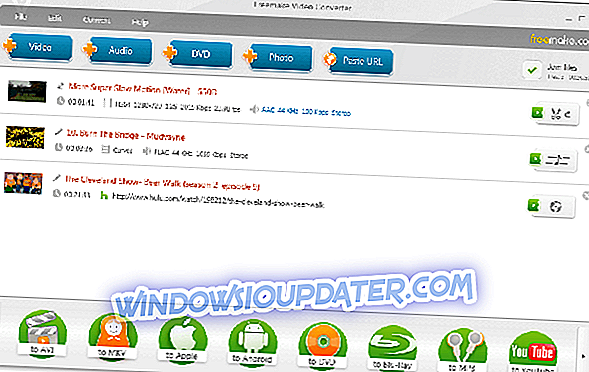
Freemake Video Converter 는 수백 개의 형식으로 비디오를 압축하고 변환 할 수있는 또 다른 훌륭한 소프트웨어 옵션입니다. 이 도구는 모든 최신 카메라 및 비디오 장치와 호환됩니다.
Freemake Video Converter는 숨겨진 수수료 나 제한없이 자유롭게 사용할 수 있습니다.
Freemake 비디오 컨버터는 MP4, AVI, MKV, WMV, MP3, DVD, 3GP, SWF, FLV 등 다양한 포맷을 지원합니다.
또한 사진이나 오디오 파일을 가져 와서 비디오에 추가하고 여러 클립을 한 번에 변환 할 수 있습니다. 코덱에는 H.264, MKV, MPEG4, AAC가 포함됩니다.
Freemake 비디오 컨버터 다운로드
- 5
수동 브레이크
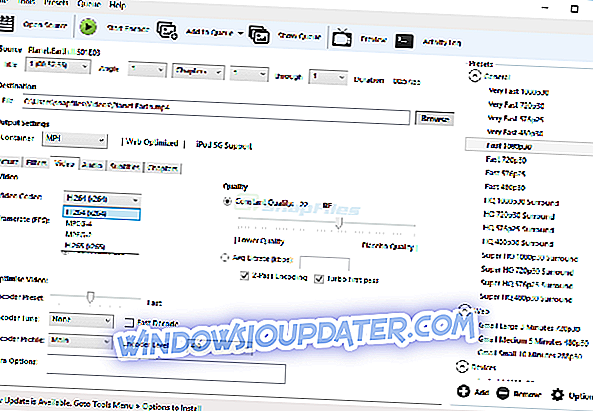
Handbrake 는 오픈 소스 소프트웨어이자 최고의 비디오 압축 소프트웨어 중 하나이며 무료로 제공됩니다. 그것은 전문가와 초보자 모두가 사용할 수있는 고급 기능을 보강합니다.
주요 기능은 다음과 같습니다.
- 내장 된 장치 사전 설정
- 지원되는 입력 소스 - 멀티미디어 파일 및 DVD 또는 BluRay
- 비디오 필터 - 디인터레이싱, 데콤, 노이즈 제거, 자르기, 크기 조정 등
- 제목 / 장 및 범위 선택
- 인코더 일괄 스캔
- 챕터 마커
- 자막 (VobSub, 자막 CEA-608, SSA, SRT)
- 비디오 비트 전송률 인코딩
Handbrake 다운로드
결론
이들은 Windows 용 최고의 비디오 압축 소프트웨어입니다. 이 기사에서 제공하는 정보를 통해 이제 사용자의 요구에 가장 적합한 도구를 사용할 수 있습니다.
다른 좋은 비디오 압축 소프트웨어를 사용하고 있습니까? 아래의 의견란에 알려주십시오.